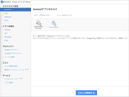Monaca Dashboardの機能紹介
Monacaチームの小田川です。
MonacaクラウドIDEにログインすると最初に表示される画面がMonaca Dashboardになります。
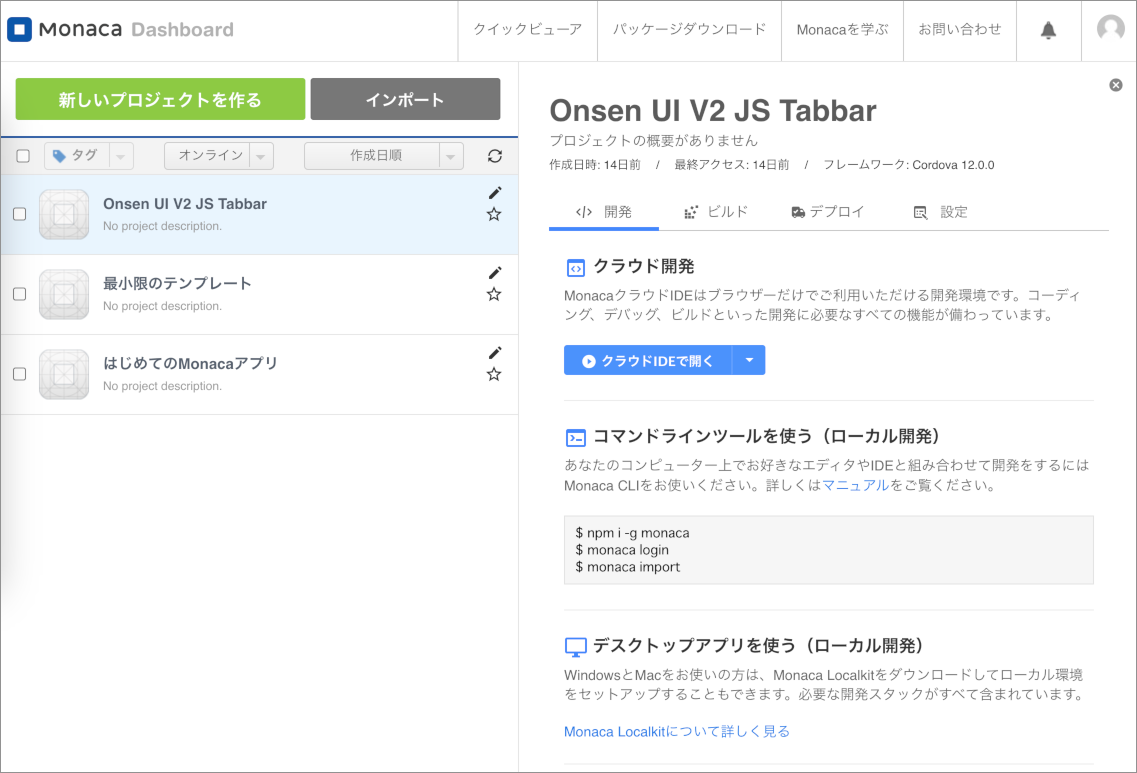
Monaca Dashboardでは、Monacaプロジェクトの管理やMonacaアカウンントの管理を行うことができます。主に、クラウドIDEで開発する際にMonacaプロジェクトを開くための画面として使用しているユーザが多いと思いますが、Monaca Dashboard上でもクラウドIDEのメニューで提供している一部の機能を実行することができます。
Monaca Dashboardでは、以下のメニューが用意されています。
- 開発
- ビルド
- デプロイ
- 設定
Monacaプロジェクトのソースコード以外の変更を行いたいような場合は、上記のメニューから対応できるケースがあります。開発メニューについては、MonacaクラウドIDEのオプション機能についてで紹介していますので、今回は、開発メニュー以外の機能を紹介したいと思います。
ビルド
ビルドメニューは、主にビルドに関連した設定を行うメニューになり、以下の項目が用意されています。
- リモートビルド
- アプリ設定
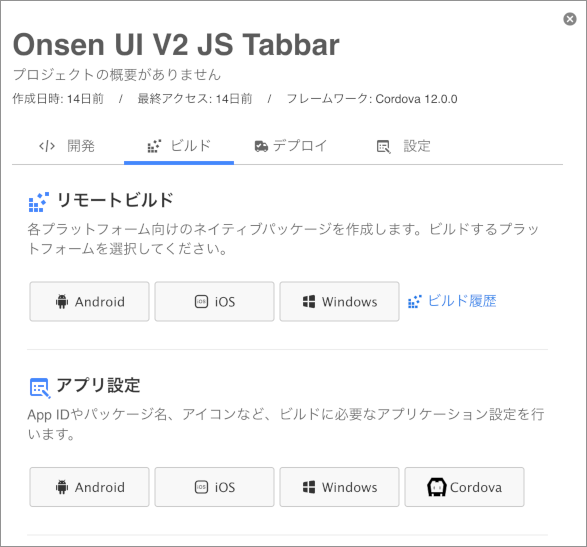
リモートビルド項目のAndroidボタンをクリックすると、設定画面内のAnroidビルド画面が表示され、リモートビルドを実行することができます。
設定画面の左に表示されているメニューからは、クラウドIDEの以下のメニューの機能にアクセスできます。
- ビルド
- 設定
MonacaプロジェクトのCordovaバージョンのアップグレードを行いたい場合は、左のメニューに表示されているCordovaプラグインから実行することもできます。
設定画面を利用することで、Monacaプロジェクトを開かなくても設定できる項目が多くあるので、まだ設定画面を利用したことがない場合は、一度、どのような設定が可能かチェックして、実際に試してみてください。
デプロイ
デプロイメニューは、Monaca CI(継続的インテグレーション)に関連したメニューになり、以下の項目が用意されています。
- デプロイサービス
- 継続的インテグレーション
デプロイサービス項目では、ビルドしたアプリを配布するサービスの設定を行います。現在、Monacaが対応しているデプロイサービスは、以下になります。
- Appetize.io
- DeployGate
- Firebase
Monaca CIを利用するためには、MonacaアカウントとGitHubを連携させる必要があります。継続的インテグレーション項目では、MonacaアカウントとGitHubを連携させる設定を行います。Monaca CIについては、以下のドキュメントを参照していください。
設定
設定メニューは、クラウドIDEのメニューにはないMonacaプロジェクトの設定に関連したメニューになり、以下の項目が用意されています。
- プロジェクトのエクスポート
- プロジェクトの複製
- アーカイブ
- プロジェクトの削除
- プロジェクトの再構成
プロジェクトのエクスポート
プロジェクトのエクスポート項目では、MonacaプロジェクトをローカルPC上にエクスポートして保存することができます。
ローカルPCに保存したMonacaプロジェクトは、Monaca Dashboardのインポートから取り込むことで、再度クラウドIDEで開発を行うことが可能になります。
この機能は、有料プランで利用することができます。
プロジェクトの複製
プロジェクトの複製項目では、既存のMonacaプロジェクトを複製して、新規にMonacaプロジェクトを作成することができます。
既存のMonacaプロジェクトでサードパーティー製ツールを試してみたいような場合、既存のMonacaプロジェクトに変更を加えたくないケースがあります。このような場合は、Monacaプロジェクトの複製を利用すると便利です。
アーカイブ
アーカイブ項目では、オンライン上のMonacaプロジェクトをアーカイブへ移動させることができます。
オンラインに作成できるプロジェクト数に制限がある有料プランを利用している場合は、一時的に、オンラインのMonacaプロジェクトをアーカイブへ移動させることで、オンラインで利用できるプロジェクト数を調整することができます。
MonacaプロジェクトのCordovaバージョンをアップグレードした際には、アップグレード前のMonacaプロジェクトのバックアップが作成されます。このバックアップもアーカイブへ作成されます。
アーカイブにあるMonacaプロジェクトにアクセスする場合は、プロジェクト一覧上部にあるメニューからアクセスできます。
アーカイブにあるMonacaプロジェクトをオンラインに戻すことで、再度、クラウドIDEで開発を行うことができるようになります。
この機能は、有料プランで利用することができます。
プロジェクトの削除
プロジェクトの削除項目では、Monacaプロジェクトの削除を行います。Monacaプロジェクトを削除した場合は、復旧することができなくなりますので、注意してください。
プロジェクトの再構成
プロジェクトの再構成については、MonacaクラウドIDEのオプション機能についてで紹介していますので、こちらを参照してください。
おわりに
今回は、Monaca Dashboardの機能について紹介しました。
Monaca DashboardからもクラウドIDEのメニューにある機能を実行することができます。Monacaプロジェクトのソースコード以外のビルド設定やアプリ設定を変更したいような場合は、Monacaプロジェクトを開くことなくMonaca Dashboard上からも行うことができます。
これまで、Monacaプロジェクトを開いてクラウドIDEのメニューから設定を行っていた場合は、一度、Monaca Dashboard上からも設定変更を試してみてください。